연습 9 - 패밀리 테이블과 함께 부품 마이그레이션
1. Windows 탐색기에서 <다운로드한 파일 위치>\IFXTraining\Legacy_Parts를 찾아 family_nut.prt를 IFX_custom_lib\myfasteners 폴더에 복사합니다.
|
|
연습 7 - 레거시 스크류 파스너를 IFX 라이브러리에 통합에 설명된 대로 myfasteners 폴더는 레거시 파스너용 폴더입니다. Creo Parametric 구성 옵션 search_path가 myfasteners 디렉토리를 가리키는지 확인합니다.
|
2. Windows 탐색기에서 IFX_custom_lib\ifx_catalogs를 찾아 파스너 인스턴스 카탈로그 파일 myfasteners.txt를 엽니다.
3. 아래 파일과 일치하도록 myfasteners.txt 파일을 편집합니다.
|
#screws
|
|
shcs
|
|
legacy_fasteners
|
|
#nuts
|
|
family_nut
|
4. myfasteners.txt를 저장하고 닫습니다.
5. Windows 탐색기의 <creo_loadpoint>에서 > > > > > 을 클릭합니다. nut_01 폴더가 열립니다.
6. nut_01_detail.gif를 열고 치수를 기록해 둡니다.
7. nut_01 폴더에서 nut_01.dat 파일을 IFX_custom_lib\ifx_fastener_data에 복사합니다.
8. Windows 탐색기에서 IFX_custom_lib\ifx_fastener_data 폴더를 찾아 nut_01.dat 파일의 이름을 family_nut.dat로 바꿉니다.
9. family_nut.dat를 엽니다.
10. Creo Parametric에서 IFX_custom_lib\myfasteners\amily_nut.prt를 열고 원본(The generic)을 선택합니다.
11. family_nut.prt의 축 ID를 기록해 둡니다.
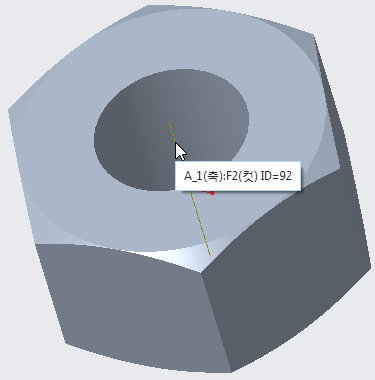
12. family_nut.prt의 면맞춤 서피스 ID를 기록해 둡니다.
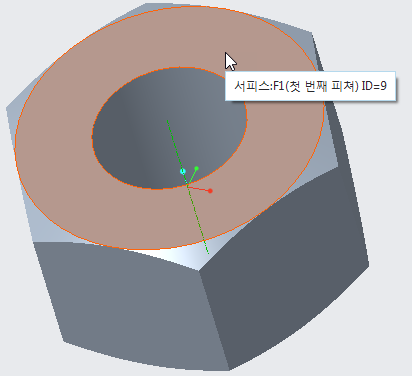
13. > 을 클릭하고 다음 세부내용을 기록해 둡니다.
◦ S=d0
◦ K=d1
◦ DG=d4
◦ DN=d5
14. 아래 파일과 일치하도록 family_nut.dat를 편집하고 다음 사항을 확인합니다.
◦ SURFACE의 번호가 family_nut.prt에 있는 면맞춤 서피스 ID와 일치해야 합니다.
◦ AXIS의 번호가 family_nut.prt에 있는 축 ID와 일치해야 합니다.
◦ INFO의 경우 My Nut Family을 사용자의 이름으로 대체할 수 있습니다.
◦ FAMPRT family_nut는 원본 부품 이름입니다.
NUTTYPE | 1 | ||||
UNIT | MM | ||||
SURFACE | 9 | ||||
AXIS | 92 | ||||
CBNUT | DIN974-1 R1 | ||||
INFO | My Nut Family | ||||
FAMPRT | family_nut | ||||
SYMBOL | DN | S | K | DG | P |
INSTANCE | DN | S | K | DG | P |
#FAMTAB | d5 | d0 | d1 | d4 | P |
15. family_nut.dat를 저장하고 닫습니다.
16. Windows 탐색기의 <creo loadpoint>에서 > > > 를 클릭합니다.
17. usascii 폴더에서 라이브러리 변환 파일 ifx_translation.txt를 열고 다음 도움말 텍스트를 파일에 추가합니다.
family_nut.HelpText |
Migrated Family Table of Nuts |
Migrated Family Table of Nuts |
Creo Parametric에서 읽도록 할 파일을 업데이트한 후 Creo Parametric을 재시작해야 할 수도 있습니다. |
18. ifx_translation.txt를 저장하고 닫습니다.
19. Creo Parametric을 다시 시작합니다.
20. 작업 디렉토리를 <다운로드한 파일 위치>\IFXTraining\Migration_Asm으로 설정합니다.
21. ifx_migration.asm을 엽니다.
22. Creo Intelligent Fastener를 사용하여 너트와 함께 새 파스너를 배치할 참조를 선택합니다. 스크류 파스너 정의(Screw Fastener Definition) 대화 상자가 열리면 카탈로그(Catalog) 목록에서 My Fasteners를 선택하고 다음 사항을 확인합니다.
◦ 너트(Nut) 목록에서 My Nut Family를 사용할 수 있습니다.
◦ 도구 설명은 Migrated Family Table of Nuts입니다.
23. 파스너 배치를 완료한 후 어셈블리를 저장하지 않고 닫습니다.